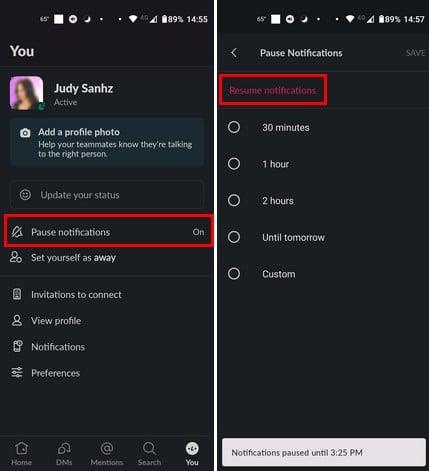Како користити Гоогле Паи на Андроид-у

Модерна ера дигиталних трансакција променила је игру у свету финансија. На челу ове револуције, Гоогле Паи је несумњиво један од њих
Без обзира да ли поседујете и користите Андроид телефон или иПхоне, понекад ћете пожелети да потрошите неколико додатних минута из батерије телефона . Иако режим уштеде батерије постоји већ неко време, неки телефони нуде „екстремни режим батерије“. Међутим, и можда изненађујуће, Гоогле је чекао доста времена пре него што је ово донео на Пикел.
Шта је режим „екстремне уштеде батерије“?
Ако поседујете Пикел 3 или новији, Ектреме Баттери Савер ће искључити још више функција, паузирати већину ваших апликација, па чак и успорити процесорску снагу. Све ово има за циљ да осигура да ваш телефон остане укључен док не стигнете до пуњача.
Овај нови „режим“ објављен је као део Децембарског пада функција још 2020. године и постао је главни ослонац. За разлику од других функција, Гоогле се није превише петљао са овим, осим што је додао могућност избора апликација које неће бити укључене када се овај режим активира.
Како користити режим екстремне уштеде батерије на Пикел-у
За разлику од „нормалног“ режима уштеде батерије, прво ћете морати да прођете кроз процес подешавања да бисте могли да користите режим екстремне уштеде батерије на Пикел-у. Ово није ништа што ћете наћи када први пут подесите Пикел, али се може наћи у апликацији Подешавања.
Можда није изненађујуће, да бисте заиста користили режим екстремне уштеде батерије на Пикел-у, мораћете да активирате редовну уштеду батерије. Међутим, када се активира, „екстремни“ део почиње, јер ће то искључити апликације које не изаберете као „есенцијалне“. Поред тога, потпуно ће паузирати обавештења у покушају да извуче што је могуће више батерије из вашег телефона пре него што стигнете до пуњача.
Брзо активирајте и користите режим екстремне уштеде батерије
Иако можете да подесите Уштеду батерије да се аутоматски укључује када ваш телефон достигне одређени проценат батерије, можда ћете понекад желети да је омогућите ручно. Ово је могуће ако уђете у апликацију Подешавања, али постоји лакши начин да користите режим екстремне уштеде батерије на Пикел-у:
Када превучете и спустите плочицу на локацију по свом избору, можете да превучете надоле и да је додирнете кад год желите да омогућите режим уштеде батерије. А ако не желите да користите ову функцију, можете поново да додирнете плочицу да бисте је искључили.
Модерна ера дигиталних трансакција променила је игру у свету финансија. На челу ове револуције, Гоогле Паи је несумњиво један од њих
У данашњем међусобно повезаном свету комуникација је глобалнија него икада. Без обзира да ли обављате међународне послове, ћаскате са пријатељима из иностранства,
У домену паметних телефона, неке од највреднијих карактеристика се често највише занемарују. Једна таква функција, широко доступна на Андроид уређајима,
У данашњем брзом дигиталном добу, праћење наших онлајн куповина и испорука постало је саставни део наших живота. Један ефикасан начин да
Откријте како да поправите да се Блуетоотх сам укључује на Андроиду помоћу ових метода прилагођених почетницима.
Сви смо били тамо. Тренутак панике када не можете да пронађете свој телефон, свој најличнији уређај који користите да бисте остали повезани са светом.
Прилагођавање закључаног екрана на Андроид-у је ефикасан начин да побољшате искуство паметног телефона креирањем персонализованијег и функционалнијег
Самсунг Галаки С23, са својим импресивним спектром функција и робусним могућностима, је заиста чудо у области паметних телефона. Један од његових
Кренути на путовање са потпуно новим Андроид паметним телефоном је узбудљиво, узбудљиво и помало застрашујуће. Најновији Андроид ОС је препун
Испробајте ове ефикасне методе да поправите слаба обавештења која не раде на вашем Андроид уређају и Виндовс 11 рачунару.